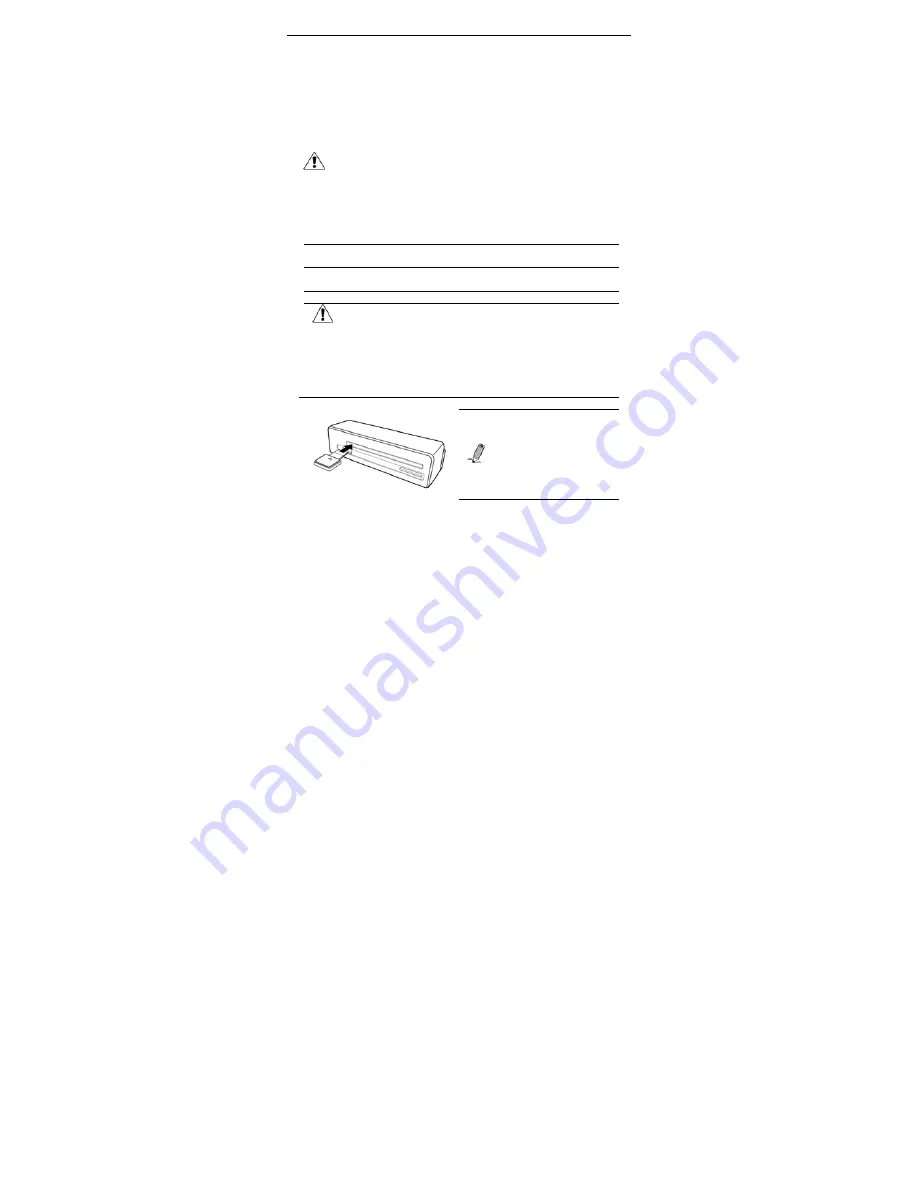
Skötsel och underhåll
24
Skötsel och underhåll
Rengöra skannern
För att bibehålla bästa bildkvalitet och förhindra dammansamling, rengör
ytterhöljet och bildsensorn inuti skannern regelbundet (minst varje 50-100
scanning eller när oönskade vertikala eller hoirisontella linjer bildas på den
skannade bilden). För rengöringen använd endast rekommenderad och
medföljande verktyg.
VARNING:
Använd ingen annan utrustning utöver den som medföljer till att rengöra
sensorn inuti skannern. I annat fall kan bild sensorn skadas permanent.
Rengöra utsidan
Följ nedanstående anvisningar för att rengöra utsidan på skannern när detta
behövs.
1. Använd en lämplig damm fläkt för att blåsa bort damm från
skannern.
2. Använd en svagt fuktad trasa för att torka av eventuella fläckar
på skannerytan.
3. Torka av skannern med en torr och ren, luddfri trasa.
VARNING:
Använd inga lösningsmedel eller korrosiva vätskor (t.ex.
alkohol, fotogen…, etc) För att rengöra någon detalj på
skannern. Annars skadas plastmaterialet permanet.
Rengöra bildsensorn
1. Följ anvisningarna ovan för att rengöra utsidan av skannern först.
2. Med nätsladden utdragen från
vägguttaget, sätt sensor rengörings
svabben i ett av utgångsuttagen.
OBSERVERA:
Se till att det inte finns något
synlig damm på svabben innan
den förs in i uttaget.
Summary of Contents for Novoscan A6
Page 1: ...User manual...
Page 7: ...4 Copyright Memo...
Page 37: ...Copyright 4 Memo...
Page 68: ...Derechos de autor 4 Memo...
Page 82: ...Usar el esc ner 18...
Page 101: ...Copyright 4 Promemoria...
Page 132: ...Copyright 4 Memo...
Page 163: ...Auteursrecht 4 Memo...
Page 194: ...Direitos de autoria 4 Memo...
Page 221: ...ii 24 24 24 25 26 27 29...
Page 222: ...1...
Page 223: ...2 USB USB...
Page 224: ...3...
Page 225: ...4...
Page 226: ...5 x 1 x 1 x 1 x 1 x1 USB x 1 x 1 1 7 2 3 7 4 5 6...
Page 227: ...6 1 SD XD MMC MS SD XD MMC MS 15 2 3 USB USB 4...
Page 228: ...7 26 1MB SD...
Page 229: ...8 1 2 3 4 FAT16 FAT32 NTFS...
Page 230: ...9 5 7 6 1 70...
Page 231: ...10 2 13 3 JPEG Jpg 14 1MB 7...
Page 233: ...12 3 4 1 2 8 5 7 6 Windows 7 Windows Windows USB Macintosh...
Page 234: ...13 OCR NiMOCARD NiMOCARD...
Page 235: ...14 Email...
Page 236: ...15...
Page 237: ...16 OCR...
Page 238: ...17...
Page 239: ...18...
Page 240: ...19 3 5 x5 4 x6 1mm 55mm 12 304 8mm 4 1 105mm...
Page 241: ...20 E ng lis Scanner Original Scanned image when displayed on screen...
Page 244: ...23 FotoIMG IMG_ 4 IMG_9999 jpg FotoIMG FotoIMG1 10 FotoIMG FotoIMG1 FotoIMG9...
Page 245: ...24 50 100 1 2 3 1 2...
Page 246: ...25 3 4 3 5 1 23 8...
Page 247: ...26 2 1 2 3...
Page 248: ...27 23 18 SD 1MB NTFS FAT FAT32 13...
Page 249: ...28 E ng lis 30 45 C...
Page 256: ...Copyright 4 Memo...





































